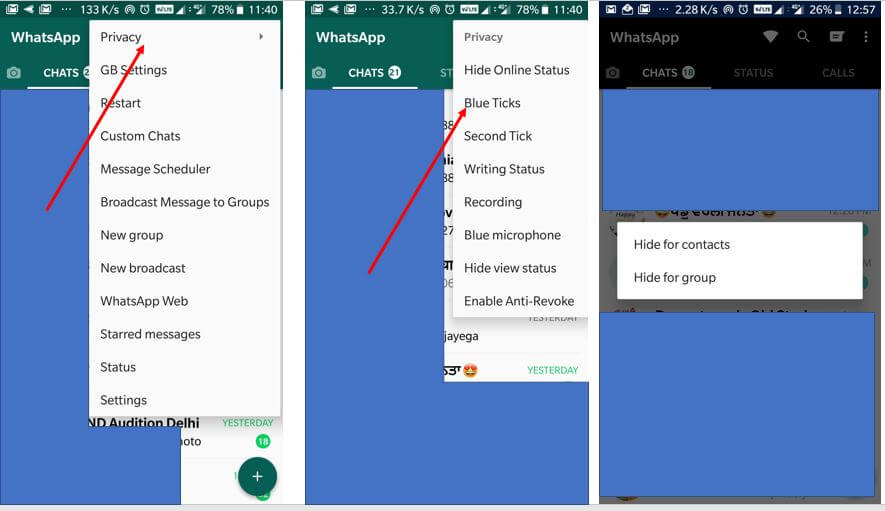대부분의 경우 Google Chrome 브라우저는 다양한 웹사이트에서 사용하는 비밀번호를 저장합니다. Google 크롬에는 특정 사이트의 사용자 이름이나 비밀번호와 같은 정보를 저장하는 자동 완성 기능이 있어 다음에 입력할 필요가 없습니다. 여기에서 컴퓨터의 Chrome에 저장된 비밀번호를 관리하거나 보는 방법을 알려드립니다. 그래서 이번 포스팅에서는 PC에서 구글 크롬 브라우저에 저장된 비밀번호를 보는 방법에 대해 알려드리겠습니다.
Chrome에서 저장된 비밀번호를 보는 방법
- 처음 열다 Google Chrome.
- 주소 표시줄 옆의 오른쪽 상단 모서리에 있는 메뉴 탭을 선택합니다.
- 아직 로그인하지 않았다면 Google 계정에 로그인하세요.
- 엽니다 설정 그런 다음 쇼 고급 설정 탭.
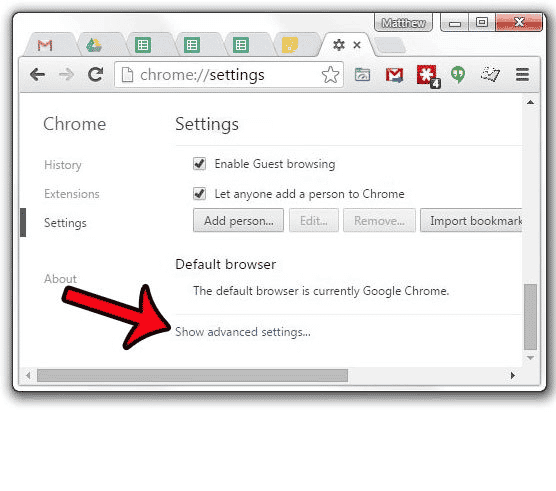
- 암호 및 양식에서 다음을 선택합니다. 비밀번호 관리 링크를 클릭하십시오.
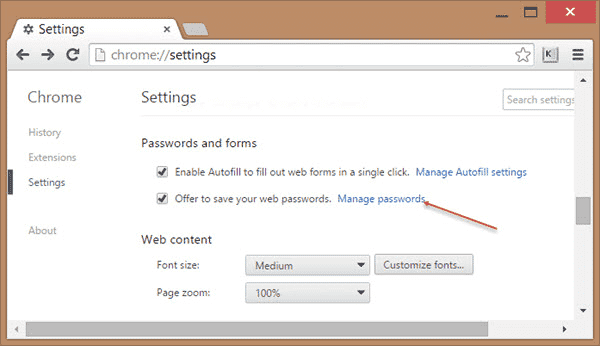
- 웹사이트와 저장된 사용자 이름 및 비밀번호가 포함된 목록이 나타납니다.
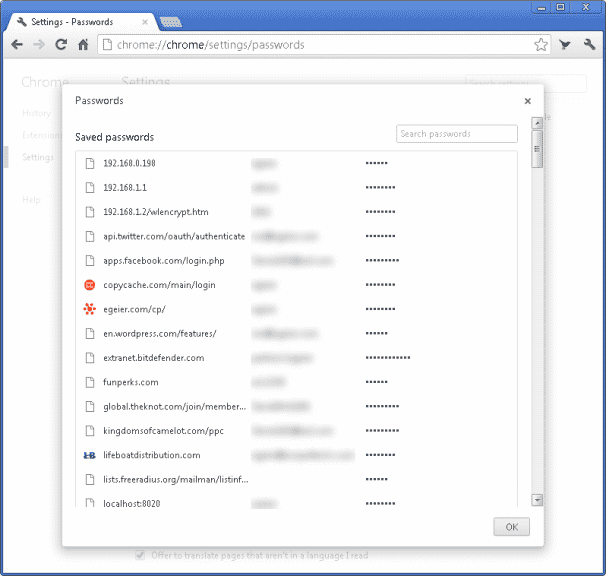
- 암호는 별표 형식으로 숨겨집니다. 표시를 클릭하여 암호를 볼 수 있습니다. Chrome에서 Windows 계정에 로그인하기 위한 비밀번호를 입력하라는 메시지가 표시됩니다. 그러면 암호가 표시됩니다.
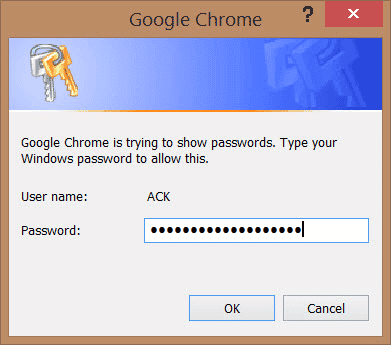
- 그런 다음 비밀번호를 관리하거나 삭제할 수 있습니다. 각 암호 옆에 있는 세 개의 점선 옵션은 특정 웹사이트의 세부 정보를 보거나 암호를 삭제할 수 있는 옵션을 제공합니다.
- 눈 아이콘을 사용하면 숨겨진 암호를 볼 수 있습니다.
- 이 목록을 사용하면 사용한 모든 웹사이트의 사용자 이름과 암호를 보고 변경하거나 삭제할 수 있습니다.
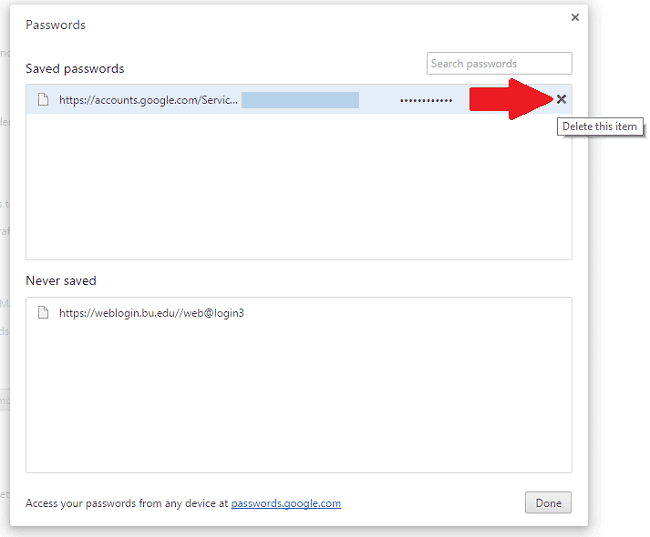
Chrome에 비밀번호를 저장하는 방법
Chrome에 로그인
- Chrome 브라우저를 사용하기 시작하면 Google 계정을 사용하여 로그인할 수 있습니다. 이렇게 하면 계정을 사용하여 Chrome에 로그인할 때마다 모든 북마크, 비밀번호, 방문 기록 및 기타 맞춤 설정에 액세스할 수 있습니다.
- 먼저 컴퓨터에서 Google Chrome 웹 브라우저를 엽니다. 그리고 우측 상단의 메뉴 버튼을 클릭합니다.
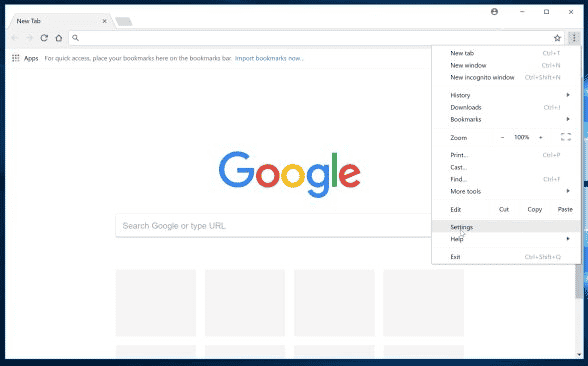
- Chrome에 로그인 옵션이 파란색 탭에 있습니다. 그것을 선택하십시오.
- Gmail 주소를 입력하고 다음을 클릭합니다. 그런 다음 해당 이메일 주소의 비밀번호를 입력합니다. 다음을 다시 클릭하면 Google 이메일 계정을 사용하여 Chrome에 로그인됩니다. 완료되면 확인을 클릭하십시오.
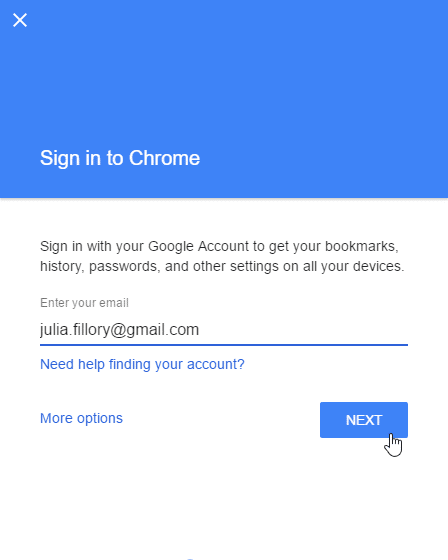
- 로그인하면 선수상 아이콘에 이름이 표시됩니다.
- Chrome에 로그인하면 필요에 따라 설정을 맞춤설정할 수 있습니다.
- 오른쪽 상단 모서리에는 클릭할 때 메뉴를 제공하는 세 개의 수직 점이 있습니다. 메뉴에서 선택 설정. 대안은 입력하는 것입니다 chrome : // settings 주소 표시줄에 직접 입력합니다.
- 이제 설정 페이지에서 아래로 스크롤하여 고급 설정 표시 탭.
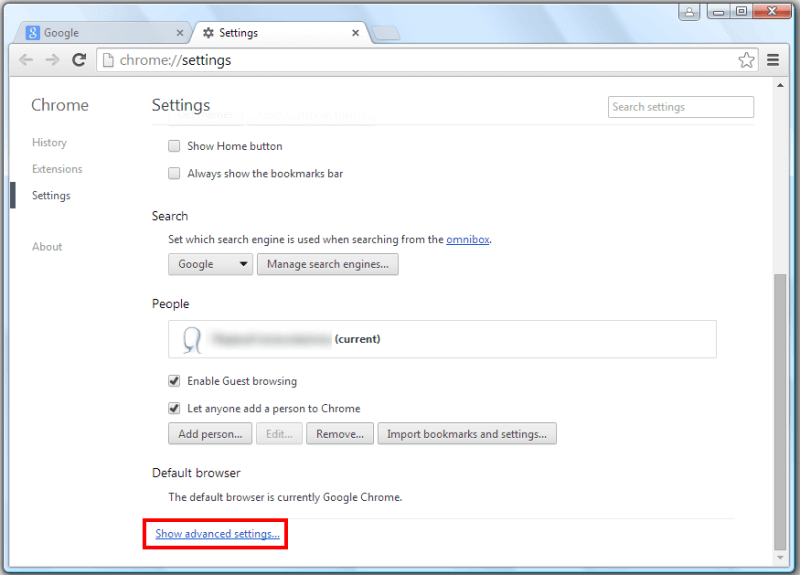
- 고급 설정에서 제목이 표시됩니다. 암호 및 양식. 크롬을 처음 사용할 때 선택하거나 선택 해제할 수 있는 두 가지 옵션이 있습니다. 하나는 자동 채우기를 활성화하는 것이고 다른 하나는 웹 비밀번호를 저장하도록 제안하는 것입니다. 두 기능을 모두 활성화 또는 비활성화하도록 선택할 수 있습니다.
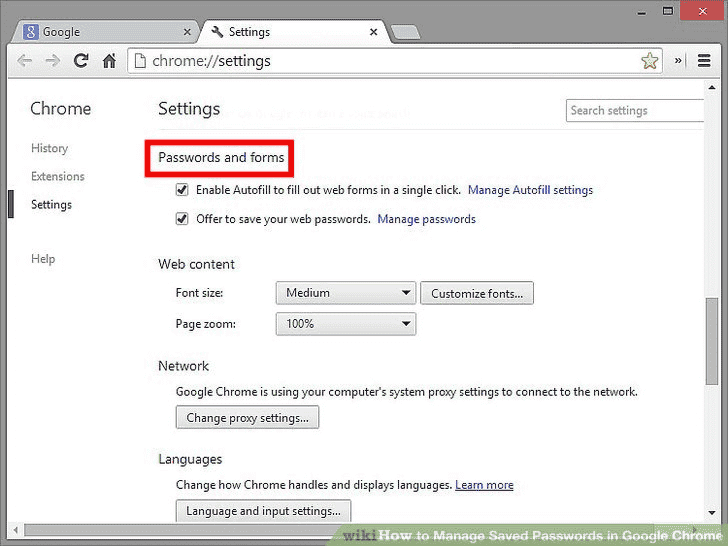
- "를 선택하면한 번의 클릭으로 웹 양식을 작성하는 자동 완성 사용” 옵션을 선택하면 Chrome은 양식을 작성할 때마다 입력한 정보를 기억하고 저장합니다. 다음에 해당 페이지나 다른 웹 양식을 열면 Chrome이 자동으로 정보를 입력합니다. 자동 완성 정보를 사용하거나 직접 입력하도록 선택할 수 있습니다.
- "를 선택하면웹 비밀번호 저장 제안” 옵션을 선택하면 Chrome은 특정 사이트에 로그인하는 데 사용하는 사용자 이름과 비밀번호를 저장합니다. 로그인하는 동안 사이트의 비밀번호를 저장하는 옵션이 있습니다. 다음에 해당 웹사이트를 사용할 때 동일한 계정으로 자동 로그인됩니다.
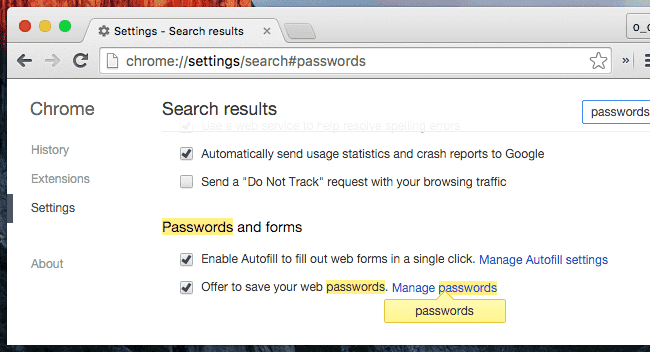
결론
다른 사람이 나와 같은 컴퓨터를 사용하는 경우 개인 정보에 더욱 주의를 기울여야 합니다. 이러한 경우 장치를 사용하지 않을 때는 항상 계정에서 로그아웃해야 합니다. 그렇지 않으면 Google Chrome 브라우저에서 자동 완성 및 자동 저장 옵션을 비활성화하십시오. 이렇게 하면 모든 정보와 암호가 보호됩니다. 채널 고정 최신 모드 이와 같은 더 멋진 팁과 트릭을 보려면.




![How To Use WhatsApp Web In Laptop [Official Way]](https://latestmodapks.com/wp-content/uploads/2022/04/1_How-To-Use-WhatsApp-Web-In-Laptop-300x191.jpg)
![How To Use Two WhatsApp In One Phone [2 Methods]](https://latestmodapks.com/wp-content/uploads/2022/04/1_How-To-Use-Two-WhatsApp-In-One-Phone-300x191.jpg)